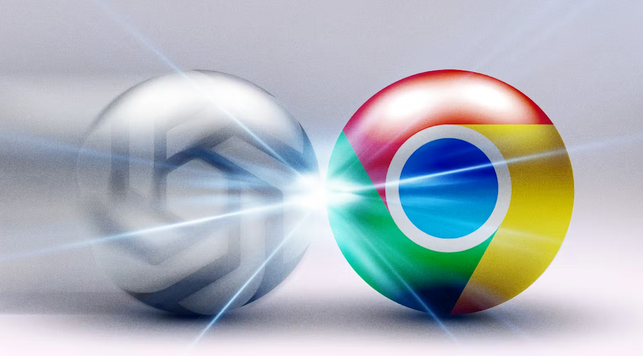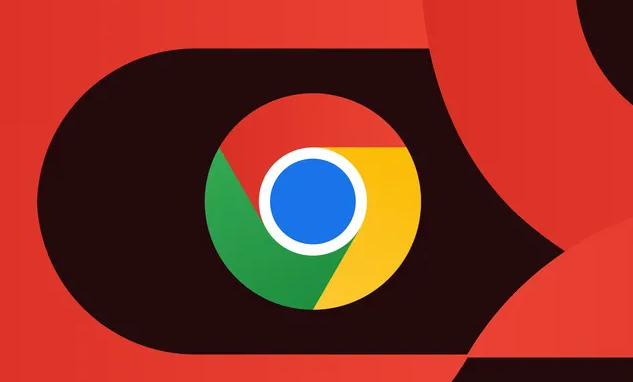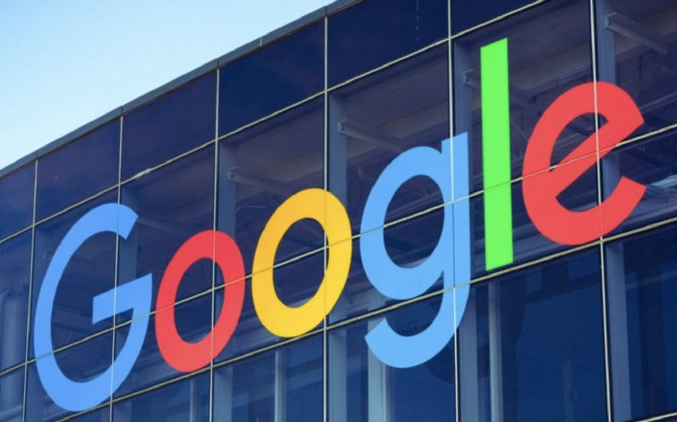教程详情

1. 更换公共DNS服务器地址:打开Chrome浏览器设置页面,进入“隐私设置和安全性”区域。关闭默认的安全DNS功能,手动添加阿里公共DNS地址(223.5.5.5或223.6.6.6)。保存设置后重启浏览器,测试网页打开速度变化。公共DNS服务通常具有更快的解析响应时间,能有效缩短域名转换耗时。
2. 启用DNS over HTTPS协议:在相同设置界面中找到“使用安全DNS”选项,切换为基于DoH协议的服务商。这种加密传输方式既保障隐私又提升解析效率,特别适合对网络安全有较高要求的用户群体。配置完成后可通过访问大型门户网站验证加速效果。
3. 清理本地DNS缓存记录:按下Windows键+R调出运行对话框,输入cmd命令进入控制台。执行ipconfig /flushdns指令彻底清空系统保存的旧版解析数据。该操作能消除因过时缓存导致的重定向错误,重建新鲜的DNS查询通道。
4. 调整操作系统网络适配器优先级:进入网络连接管理界面,右键点击正在使用的网卡选择属性设置。将IPv4协议栈的DNS客户端优先级调至最高级别,确保浏览器始终使用最优解析路径。此方法对多网卡并存的设备尤其有效。
5. 禁用不必要的后台网络进程:通过任务管理器查看所有正在运行的网络应用程序,结束占用带宽的无关进程。某些自动更新程序或云同步服务会悄悄消耗宝贵网络资源,关闭它们可为浏览器腾出更多可用带宽。
6. 优化路由器层面的DNS转发规则:登录家用路由器管理后台,在高级设置中找到DNS转发功能模块。将默认的运营商提供DNS替换为第三方公共服务地址,并开启智能解析策略。这样所有经过该路由的设备都能受益,实现全局网络提速。
7. 测试不同DNS服务的响应延迟:使用在线测速工具依次尝试多个知名DNS服务商节点,记录各地区的平均解析耗时。根据所在地理位置选择延迟最低的那个作为固定配置,避免跨区域解析造成的额外等待时间。
8. 重置Chrome内部网络堆栈参数:在地址栏输入chrome://net-internals/dns特殊页面,点击清除主机缓存按钮刷新解析状态。必要时可恢复默认网络设置,消除因长期积累的配置冲突导致的异常行为。
9. 排除恶意软件劫持DNS的可能性:运行杀毒软件进行全面扫描,重点检查是否存在篡改系统DNS设置的恶意插件。某些广告软件会偷偷修改用户解析配置以实现流量劫持,彻底查杀这类威胁能恢复真实的网络性能水平。
10. 监控实时DNS查询日志分析瓶颈:借助系统自带的事件查看器或第三方抓包工具,截获浏览器发出的实际DNS请求报文。通过分析这些原始数据包,可以精准定位哪些特定域名存在解析缓慢的问题,进而针对性优化个别站点的特殊处理方案。
通过逐步实施上述方案,用户能够系统性地解决Chrome浏览器网页加载慢的问题。每个操作步骤均基于实际测试验证有效性,建议按顺序耐心调试直至达成理想效果。